Întrebare
Problemă: Cum să opriți rularea Skype în fundal Windows 10?
Buna ziua. Aș dori să întreb dacă este posibil să nu mai funcționeze Skype în fundal? Rulez Windows 10 și am instalat recent o nouă aplicație Skype Preview. Mulțumiri!
Răspuns rezolvat
Cel mai probabil, Skype este una dintre aplicațiile folosite zilnic de miliarde de utilizatori de computere. Apariția acestui instrument a schimbat radical modul de comunicare online, deoarece oamenii au primit un posibilitatea de a contacta prietenii și rudele din celălalt „colț” al globului gratuit și într-un mod foarte rapid cale. Cu toate acestea, recent au ieșit la iveală diverse probleme legate de aplicație.
[1]În plus, comunicarea a ajuns la următorul nivel, deoarece membrii chatului/apelului se pot vedea folosind o cameră frontală a dispozitivului. În ciuda tuturor avantajelor, Skype aparține grupului de aplicații care folosesc o mulțime de procesoare, pot provoca încetiniri ale sistemului sau înghețari aleatorii.[2] În plus, mulți oameni se plâng de faptul că Skype se lansează la boot și le conectează automat în cont; prin urmare, toate contactele Skype pot vedea când porniți computerul.
Versiunile mai vechi de Windows necesitau descărcarea manuală a aplicației Skype. Deocamdată, cei care au instalat recent Windows 10 Anniversary Update sau au instalat Windows 10 din scratch ar fi trebuit să observe că noua versiune în prezent se numește aplicația Skype Preview și vine Mod implicit. Problema este că aplicația se lansează automat la pornirea sistemului.
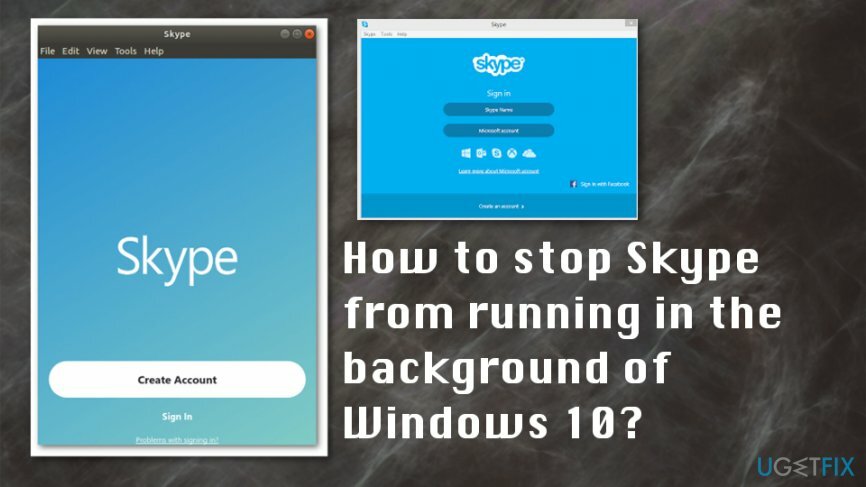
Această caracteristică nu este utilă pentru toată lumea, deoarece permite persoanelor de contact să vadă când reporniți computerul. Desigur, există mulți oameni care ar putea beneficia de această funcție, dar problema nu cu aplicația în sine, ci cu a program care rulează în fundal al dispozitivului dvs. și poate cauza încetinirea dispozitivului din cauza utilizării ridicate a CPU.
În plus, rulează continuu în fundal, chiar dacă utilizatorul îl oprește, ceea ce poate influența performanța sistemului și uneori poate ajunge la nervii o dată. Prin urmare, vom explica cum să opriți rularea Skype în fundal al sistemului. Cu toate acestea, există o întrebare cu privire la versiunea specială pe care o utilizați deoarece.
Deși este posibil să nu doriți să rulați niciunul dintre ele în fundal, Skype Preview este instalat încorporat cu Windows 10. Alte două aplicații Skype Desktop și Skype for Business sunt descărcate separat.
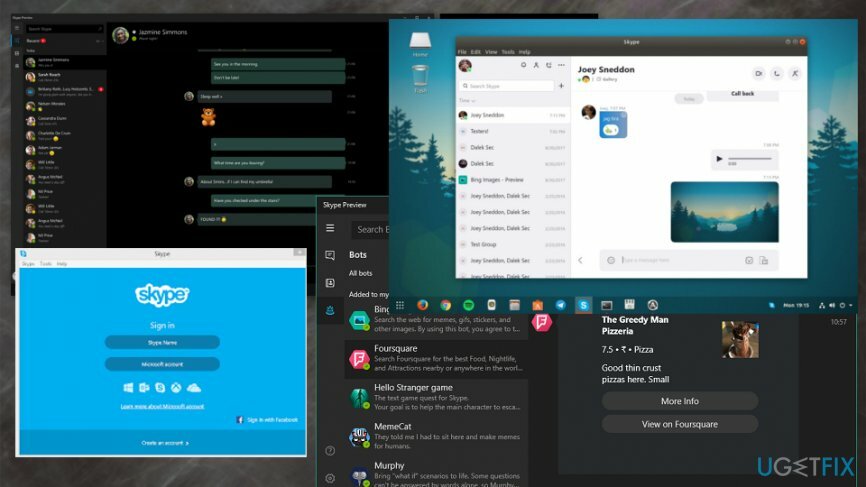
Metode pentru a opri rularea Skype în fundal Windows 10
Pentru a repara sistemul deteriorat, trebuie să achiziționați versiunea licențiată a Reimaginează Reimaginează.
Aplicația Skype care rulează în fundal poate cauza probleme cu sfaturile dvs. și ar putea exista câteva soluții diferite pentru această problemă. Motivul principal din spatele acestei lansări automate este actualizarea care are această caracteristică ca implicită, astfel încât să vă puteți primi apelurile și mesajele ori de câte ori computerul este pornit. Cu toate acestea, aplicația care rulează în fundal poate fi versiunea rău intenționată a programului original.[3] Verificați-vă sistemul cu ReimagineazăMacina de spalat rufe X9 pentru a vedea scopul fișierelor sau programelor și pentru a remedia probleme suplimentare. Când sunteți sigur că toate problemele au fost rezolvate după scanarea completă a sistemului, ar trebui să urmați toate aceste soluții manuale pentru Skype care rulează în fundal.
Deconectați-vă de la aplicația de previzualizare Skype pentru Windows 10
Pentru a repara sistemul deteriorat, trebuie să achiziționați versiunea licențiată a Reimaginează Reimaginează.
- Clic Cheia Win și tip Skype.
- Click pe Previzualizare Skype scurtătură.
- Găsiți pictograma profilului dvs. (colțul din stânga jos în aplicația Skype Preview) și faceți clic pe ea.
- Selectați Sign out.
Eliminați aplicația Skype din lista de programe de pornire
Pentru a repara sistemul deteriorat, trebuie să achiziționați versiunea licențiată a Reimaginează Reimaginează.
- Găsi Skype în meniu și deschideți-l.
- Clic Instrumente și apoi Opțiuni.
- Scoateți o bifă de pe Porniți Skype când pornesc Windows și faceți clic salva.
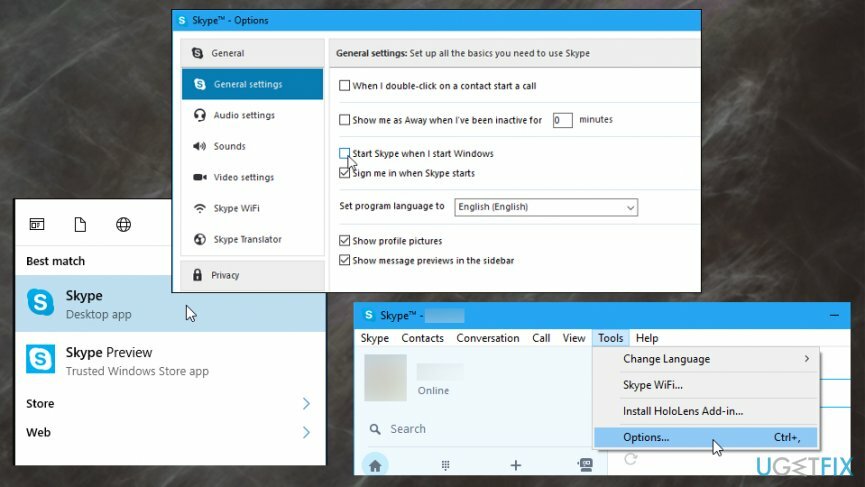
Împiedicați rularea aplicației Skype în fundal
Pentru a repara sistemul deteriorat, trebuie să achiziționați versiunea licențiată a Reimaginează Reimaginează.
Rețineți că închiderea ferestrei Skype nu înseamnă că programul a fost închis complet. Din anumite motive obscure, chiar dacă proprietarul computerului închide fereastra Skype, acesta continuă să funcționeze în fundal. Astfel, pentru a-l închide complet, trebuie să:
- Închide fereastra Skype.
- Apoi, în colțul din dreapta jos al barei de activități, faceți clic pe o săgeată pentru a deschide lista de programe.
- Găsiți Skype, faceți clic dreapta pe el și selectați Părăsi.
Reparați automat erorile
Echipa ugetfix.com încearcă să facă tot posibilul pentru a ajuta utilizatorii să găsească cele mai bune soluții pentru eliminarea erorilor lor. Dacă nu doriți să vă luptați cu tehnicile de reparații manuale, vă rugăm să utilizați software-ul automat. Toate produsele recomandate au fost testate și aprobate de profesioniștii noștri. Instrumentele pe care le puteți utiliza pentru a remedia eroarea sunt enumerate mai jos:
Oferi
fa-o acum!
Descărcați FixFericire
Garanție
fa-o acum!
Descărcați FixFericire
Garanție
Dacă nu ați reușit să remediați eroarea utilizând Reimage, contactați echipa noastră de asistență pentru ajutor. Vă rugăm să ne comunicați toate detaliile pe care credeți că ar trebui să le cunoaștem despre problema dvs.
Acest proces de reparare patentat folosește o bază de date de 25 de milioane de componente care pot înlocui orice fișier deteriorat sau lipsă de pe computerul utilizatorului.
Pentru a repara sistemul deteriorat, trebuie să achiziționați versiunea licențiată a Reimaginează instrument de eliminare a programelor malware.

Pentru a rămâne complet anonim și pentru a preveni ISP-ul și guvernul de la spionaj pe tine, ar trebui să angajezi Acces privat la internet VPN. Vă va permite să vă conectați la internet în timp ce sunteți complet anonim prin criptarea tuturor informațiilor, împiedicând urmărirea, reclamele, precum și conținutul rău intenționat. Cel mai important, vei opri activitățile ilegale de supraveghere pe care NSA și alte instituții guvernamentale le desfășoară la spatele tău.
Circumstanțele neprevăzute se pot întâmpla în orice moment în timpul utilizării computerului: acesta se poate opri din cauza unei întreruperi de curent, a unui Ecranul albastru al morții (BSoD) poate apărea sau actualizări aleatorii ale Windows pot apărea mașina atunci când ați plecat pentru câteva minute. Ca urmare, temele dvs. școlare, documentele importante și alte date s-ar putea pierde. La recupera fișiere pierdute, puteți utiliza Data Recovery Pro – caută prin copiile fișierelor care sunt încă disponibile pe hard disk și le recuperează rapid.